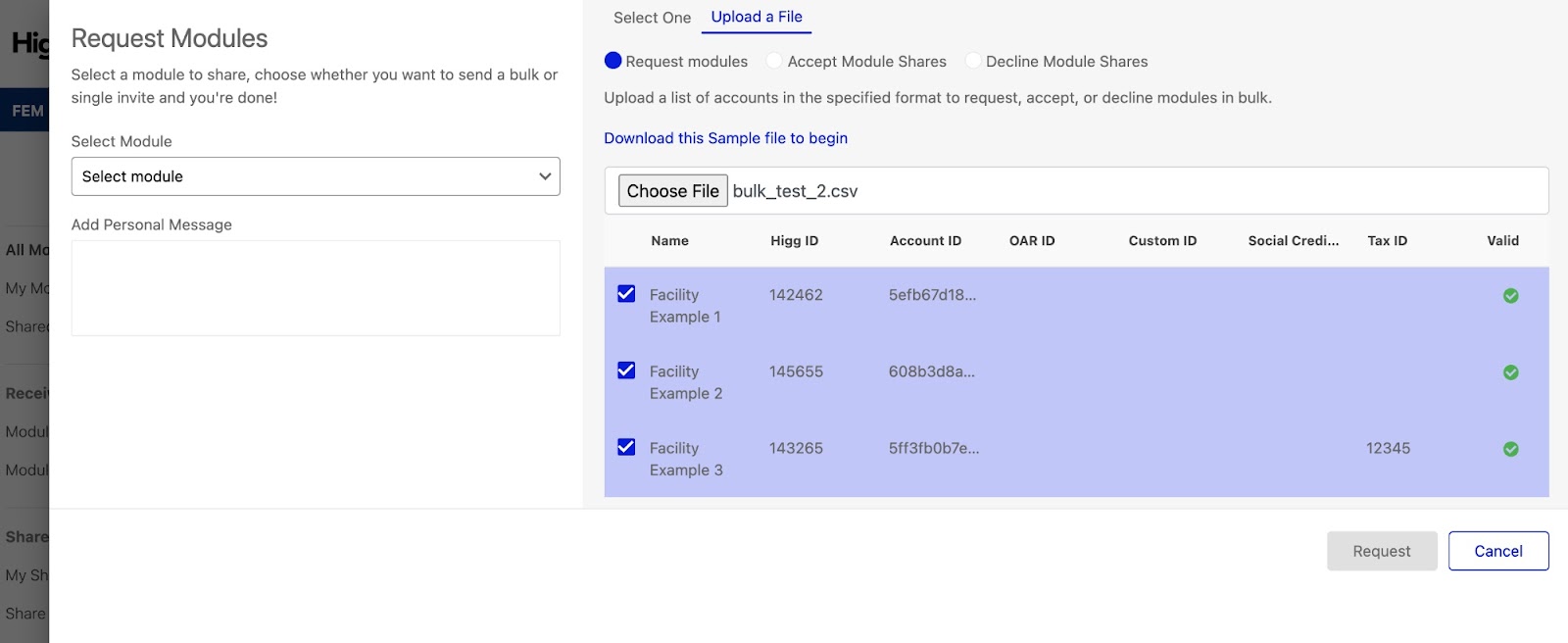1. Funzione Riporto
Nota: la funzione di riporto è disponibile solo per gli abbonamenti Facility Environmental e Facility Plus.
Gli stabilimenti possono “riportare” o copiare i dati Higg FEM dell’anno precedente in un nuovo Higg FEM e condividere la nuova valutazione Higg FEM o FSLM con le connessioni preesistenti. Questa funzione consente di risparmiare tempo inserendo automaticamente i dati della valutazione dell’anno precedente che non devono essere aggiornati annualmente.
- Eventuali dati irrilevanti per l’anno in corso non saranno riportati nella nuova valutazione. Ad esempio, i dati sul consumo energetico dell’anno precedente non verranno trasferiti perché i dati sul consumo energetico sono diversi ogni anno.
- La funzione di riporto è disponibile solo se si ha un modulo completato e pubblicato nell’anno precedente (ad es. FEM2019 deve essere pubblicato per accedere al riporto per FEM2020).
- Questa funzione compare solo al primo avvio della nuova valutazione, se viene saltata non sarà più possibile accedervi! Assicuratevi di selezionarla al primo avvio se desiderate utilizzarla.
Per utilizzare la funzione di riporto:
- Avviate per la prima volta la valutazione FEM dalla dashboard FEM.
- Selezionate “Sì” per riportare i dati.
- Selezionate “Sì” per eseguire il riporto delle connessioni condivise preesistenti; questo condividerà automaticamente il FEM con tutti gli account che avevano una connessione condivisa con il modulo dell’anno precedente.

2. Informazioni chiave per il completamento dell’FEM
Prima di avviare Higg FEM, rivedere le informazioni chiave e le regole di completamento qui di seguito:
- L’FEM deve essere completato in Inglese. Questo per garantire che tutti gli utenti con cui condividete possano accedere ai dati.
- È necessario raggiungere il 100% del completamentoprima di poter pubblicare il FEM.
- Livelli: le domande Higg FEM sono suddivise in livelli.
- Livello 1 – Conoscenza e comprensione di fonti e sistemi
- Livello 2 – Impostazione di valori di riferimento, obiettivi e monitoraggio dei miglioramenti
- Livello 3 – Pratiche principali a cui aspirare
- Le domande di livello 2 e 3 verranno sbloccate solo dopo aver risposto a tutte le domande di livello 1 con un ‘sì’ o un ‘sì parziale’, per garantire che le pratiche di base, come la conformità e il monitoraggio, siano consolidate prima di passare a pratiche più avanzate.
- RefID: Ogni domanda nell’FEM ha un identificatore univoco, chiamato ID di riferimento o RefID. Queste si trovano sul lato destro di ogni casella di domanda e sono utili quando si richiede assistenza per una domanda specifica per la valutazione

- Suggerimenti: Sotto alcune domande sono presenti brevi caselle di testo contenenti informazioni utili per rispondere alla relativa domanda.

3. Completare la valutazione online
Sono disponibili due opzioni per completare l’Higg FEM, online sulla nostra piattaforma Higg oppure utilizzando un file Excel scaricabile. Per la guida sull’utilizzo del file Excel, cliccare qui.
Per accedere alla valutazione online, andate prima sulla dashboard FEM, dove vengono visualizzate le seguenti informazioni:
- Azioni disponibili: le azioni che potete eseguire in base al vostro stato attuale
- Stato del modulo e informazioni sulla verifica: lo stato attuale del modulo e le informazioni sulla verifica, se avviate la verifica
- Informazioni sullo stabilimento: informazioni di base sullo stabilimento
- Cronologia attività: tutte le azioni avvenute in precedenza
- Report sui risultati: rapporto su punteggio, verifica e gas serra per i vostri dati FEM.
- Visualizza/modifica o scarica il FEM: potete cliccare su “Modifica FEM” per accedere al vostro FEM online oppure potete scaricare il FEM in un file excel per il completamento offline. Il download del file CSV è disponibile solo per l’abbonamento Facility Plus.
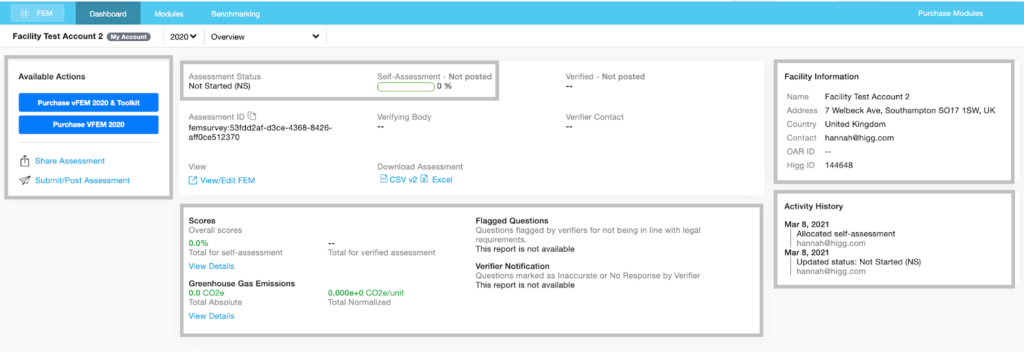
Quando siete pronti ad iniziare la valutazione online, cliccate su ‘Visualizza/Modifica’.
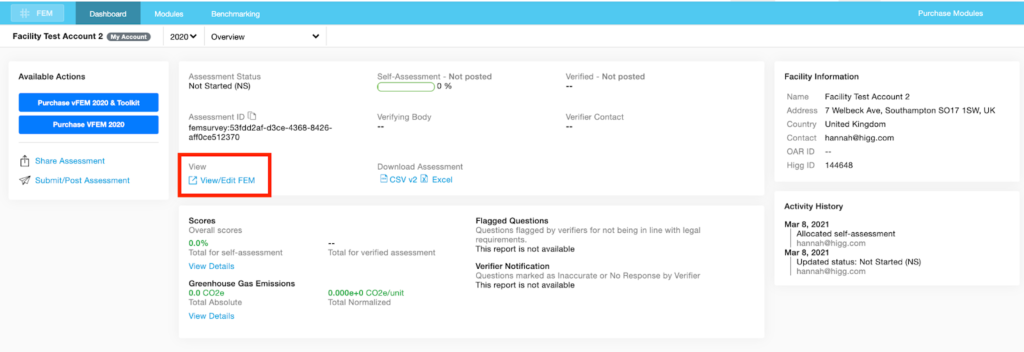
All’apertura della valutazione, inizierete automaticamente con la sezione “Informazioni sul sito e Autorizzazioni”. Per prima cosa, completate la sezione “Autorizzazioni per le informazioni sul sito”, quindi passate a completare le altre sezioni.
Per navigare tra le diverse sezioni, utilizzate la barra di navigazione blu a sinistra e cliccate sulla sezione alla quale desiderate passare. Per visualizzare i progressi verso il completamento, fate riferimento al tasso di completamento nella parte superiore della barra di navigazione. Per visualizzare il conseguimento del livello per ogni sezione del programma, fate riferimento alle piccole barre sotto il titolo di ogni sezione.
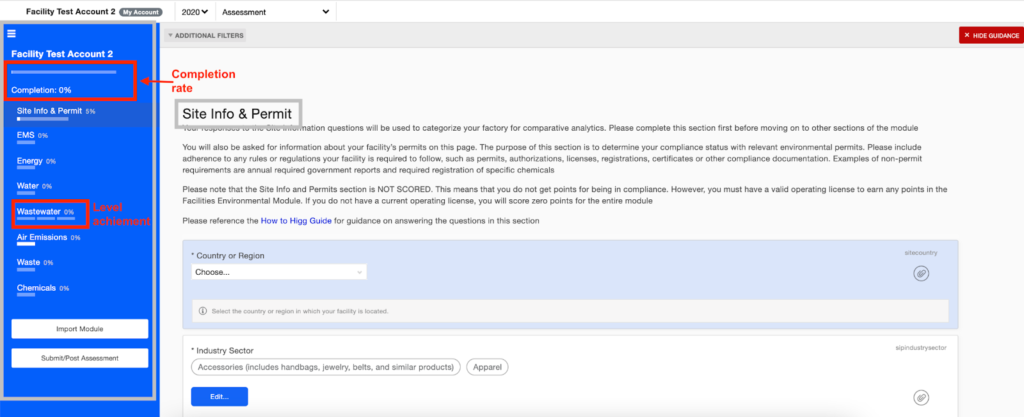
Potete cliccare su “Filtri aggiuntivi” nella barra in alto per scoprire le domande alle quali non è stata data una risposta.
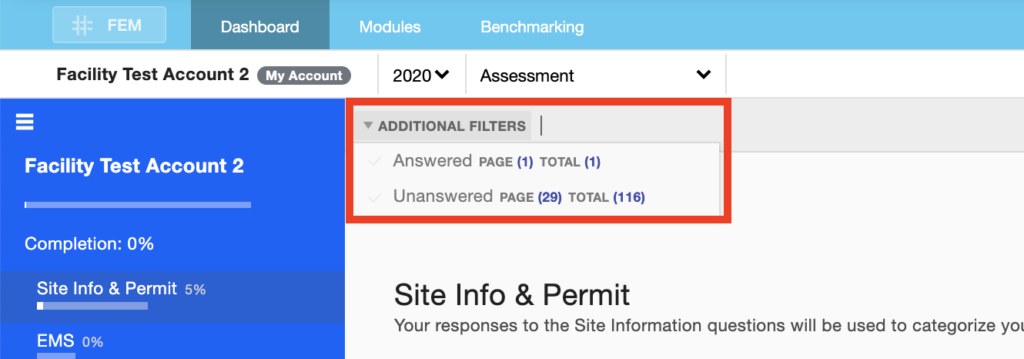
Per caricare la documentazione di supporto consigliata o richiesta, utilizzate l’icona a forma di graffetta sul lato destro di ogni casella di domanda.

4. Usare l’Excel offline
Sono disponibili due opzioni per completare l’Higg FEM, online sulla nostra piattaforma Higg oppure utilizzando un file Excel scaricabile. Per la guida sul completamento della valutazione online, cliccare qui.
Per utilizzare il file Excel offline, andate alla dashboard FEM. Cliccate sul pulsante “Excel” per scaricare il file offline.
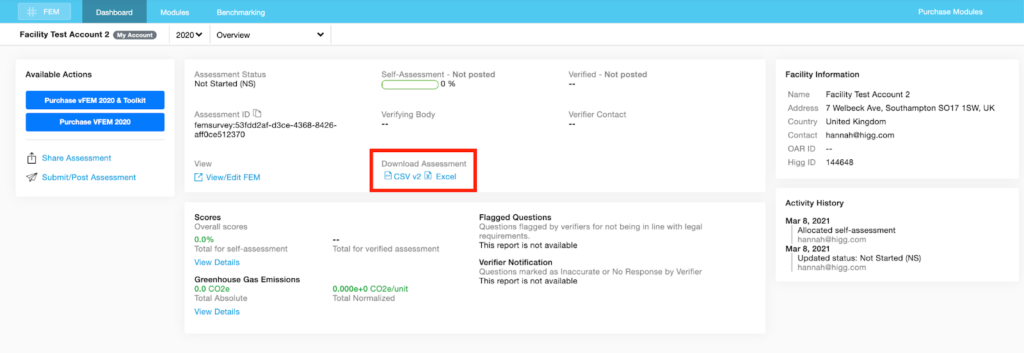
Questo scaricherà la vostra valutazione corrente in un file Excel, insieme a tutti i dati che avete già completato nella versione online dell’FEM. Il download del file potrebbe richiedere un paio minuti.
Quando il file è stato scaricato correttamente, vi verrà richiesto di abilitare le macro. Assicuratevi di abilitare le macro per consentire al file di funzionare al meglio.
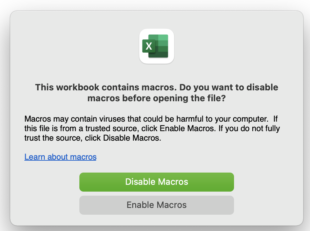
Una volta abilitate le macro, potete rispondere ad ogni domanda nel file. Assicuratevi di salvare man mano che aggiornate le risposte del modulo.
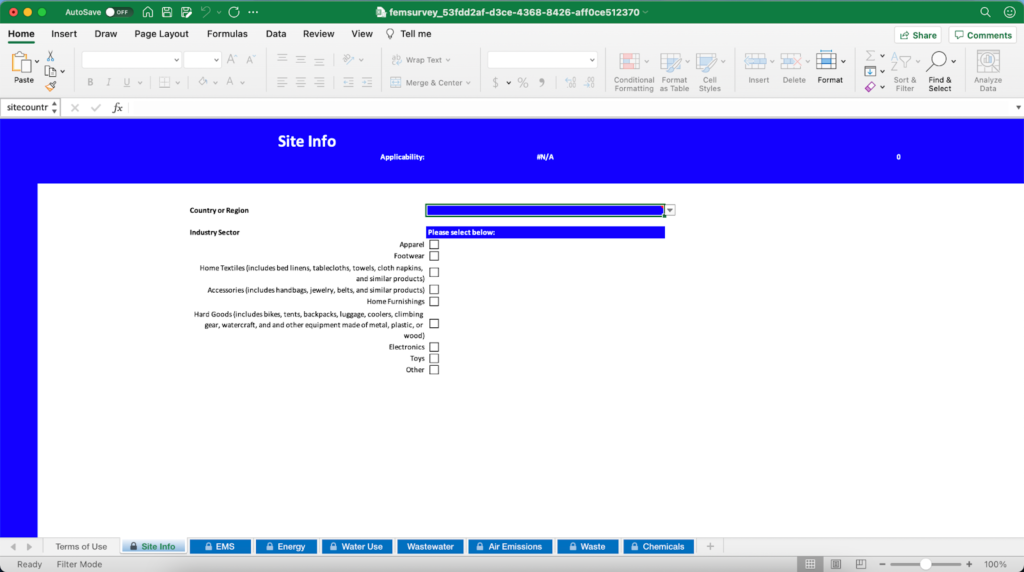
Dopo aver risposto ad ognuna delle domande in Excel, salvate il file e chiudetelo completamente. Vi verrà chiesto “Salva i dati per l’importazione”, assicuratevi di selezionare sì. In questo modo le vostre risposte saranno pronte per essere importate sulla piattaforma.
Quindi tornate sulla piattaforma e cliccate su ‘Visualizza/Modifica FEM’ nella dashboard FEM.
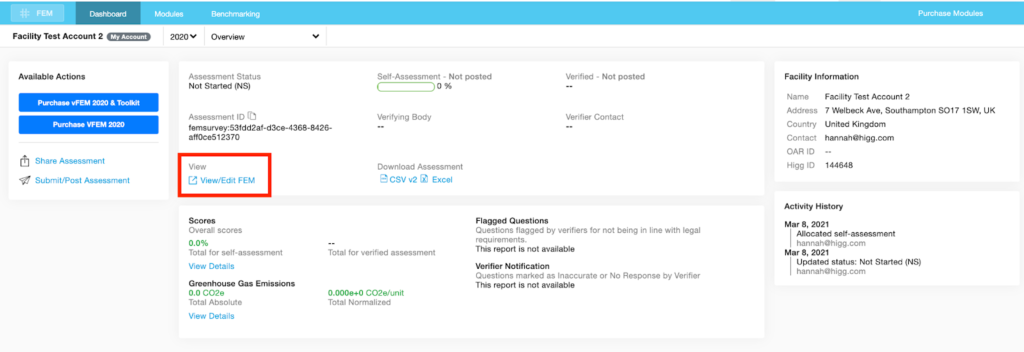
Una volta entrati nella valutazione online, cliccate su ‘Importa modulo’ nella barra di navigazione blu.
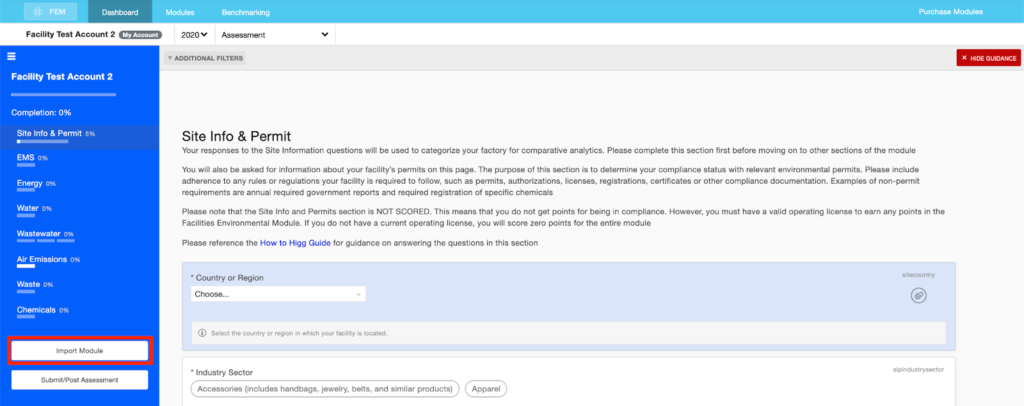
Dopo aver caricato correttamente la valutazione ed aver completato il 100% delle domande, la FEM può essere pubblicata utilizzando il pulsante ‘Invia/Pubblica valutazione’ nella barra di navigazione a sinistra. La piattaforma vi consentirà di pubblicare solo quando la percentuale di completamento ha raggiunto il 100%.
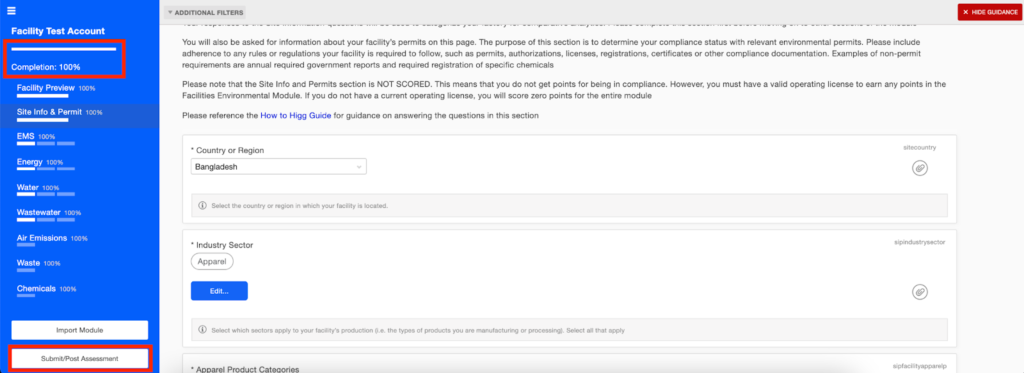
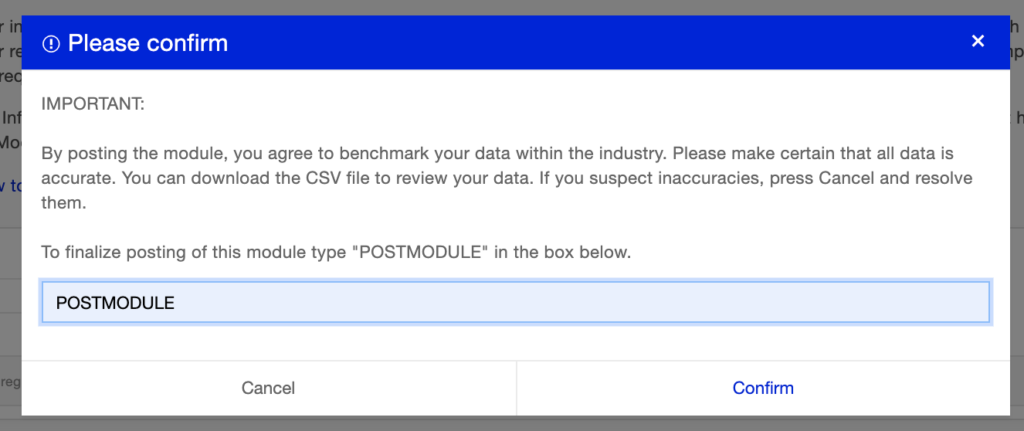
5. Facility Foundations
Facility Foundations è un insieme di domande fondamentali per le aziende che iniziano a misurare l’impatto ambientale della loro produzione. Facility Foundations non prevede punteggi o benchmarking, né i rapporti sui risultati aggiuntivi, tuttavia può essere verificato.
Se avete acquistato l’abbonamento Facility Starter, avrete accesso a Facility Foundations anziché a Higg FEM. Per completare Facility Foundations, andate alla scheda FEM, dove troverete il modulo.
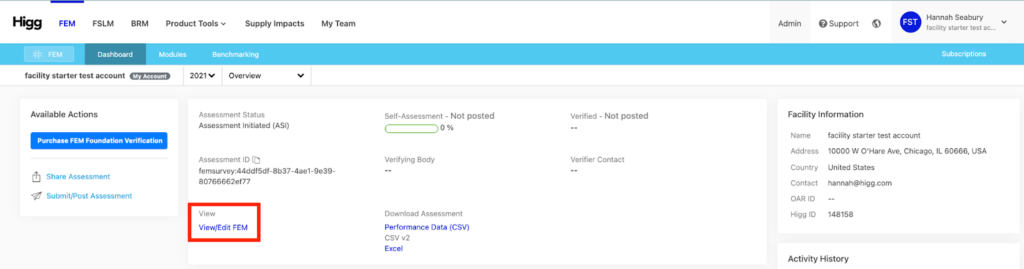
Cliccate su ‘Visualizza/Modifica’ per avviare il modulo. Rispondete a tutte le domande della valutazione e, quando avrete raggiunto un tasso di completamento del 100%, potrete pubblicare.
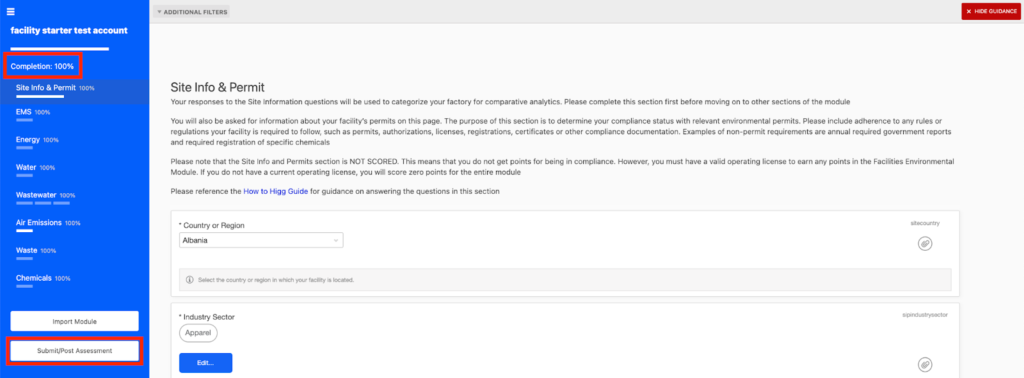
Per una guida completa “Domanda per domanda” per Facility Foundations, cliccate qui.
6. Pubblicare e condividere
Pubblica
Quando la percentuale di completamento FEM ha raggiunto il 100%, potete pubblicare la valutazione. Assicuratevi di aver completato tutte le domande nella valutazione prima di pubblicare.
Infine la valutazione può essere pubblicata utilizzando il pulsante ‘Invia/Pubblica valutazione’ nella barra di navigazione a sinistra. La piattaforma vi consentirà di pubblicare solo quando la percentuale di completamento ha raggiunto il 100%.
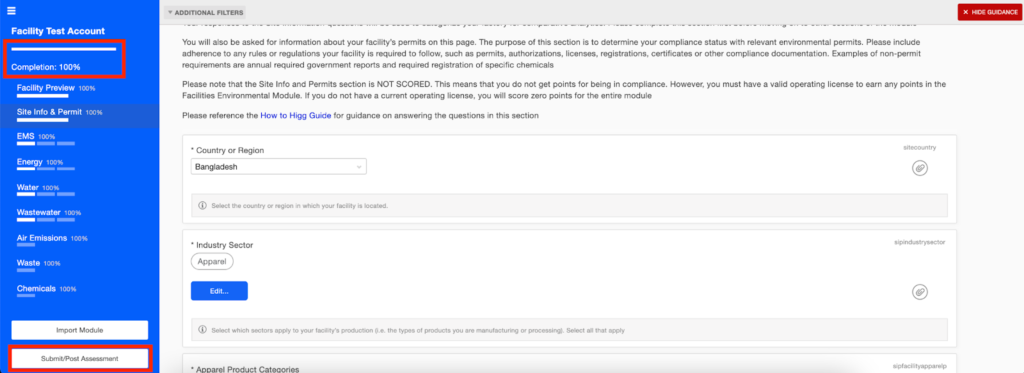
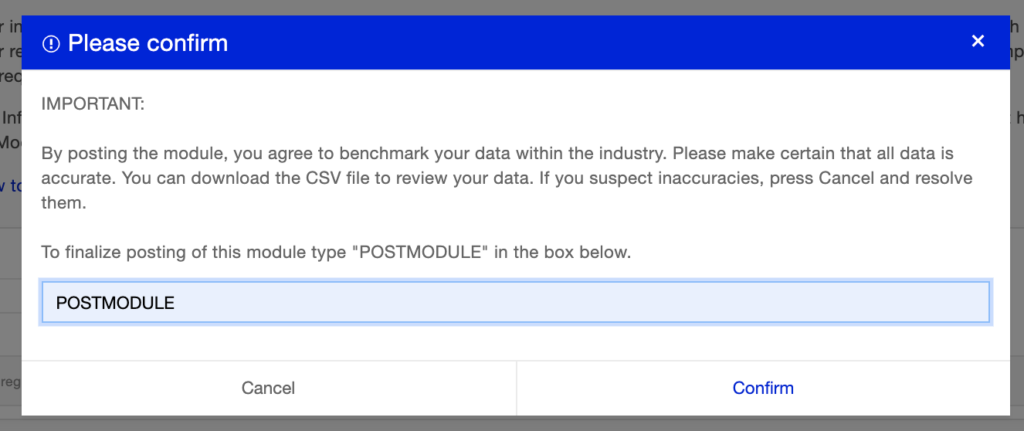
Condividi
Se state lavorando con dei brand partner, dovrete condividere il vostro FEM con loro attraverso la piattaforma Higg. Per fare questo, andate alla pagina Moduli FEM e cliccate su “Condividi modulo”.

Quindi selezionate il modulo che desiderate condividere e cercate l’account del marchio corretto usando il nome o l’ID Higg, quindi selezionate condividi. Quando il marchio avrà accettato la richiesta di condivisione, il modulo verrà condiviso.
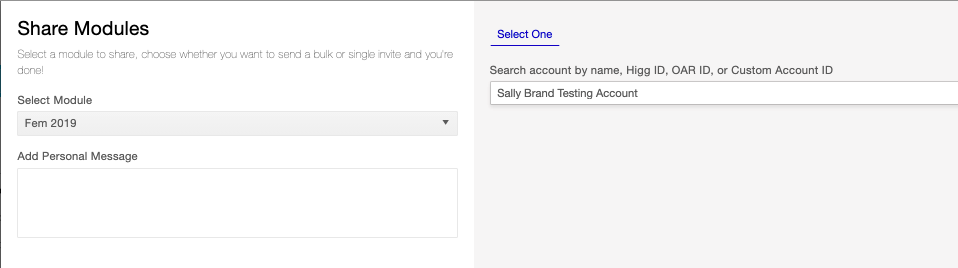
Accettare una richiesta di condivisione
Se un brand partner ha richiesto un modulo, potete accedervi dalla pagina Moduli FEM in ‘Richieste di condivisione’. Visualizzate il modulo richiesto e l’account che lo ha richiesto, quindi approvate o rifiutate la richiesta.
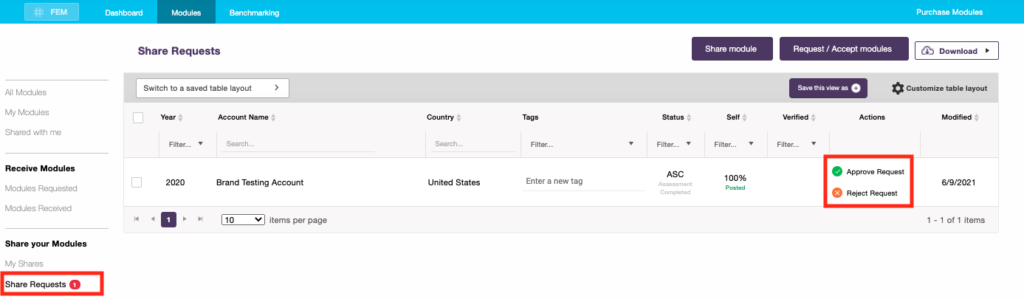
Moduli di condivisione in blocco/richiesta
1. Per gestire in blocco i moduli, andate alla pagina dei vostri moduli. Cliccate su “Condividi Modulo” per condividere la vostra valutazione con altri account sulla nostra piattaforma o su “Richiedi/Accetta moduli” per richiedere in blocco i moduli o accettare più richieste di condivisione.
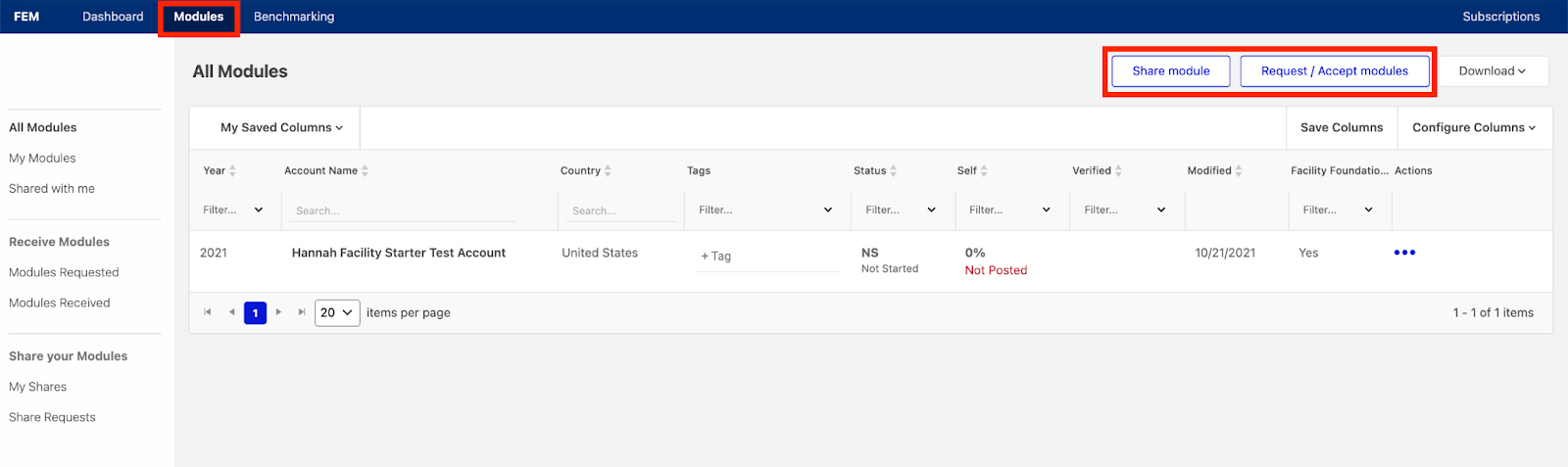
2. Selezionate il tipo di modulo e cliccate su Carica un file.
3. Selezionate l’azione da eseguire, quindi caricate un file .CSV o .txt. Per iniziare, potete utilizzare il file di esempio. È possibile usare una delle seguenti informazioni: ID Account, ID Higg, ID Open Apparel Registry, ID Account personalizzato, Credito sociale e Codice fiscale.

4. Dopo che il sistema avrà elaborato il file, sarà possibile esaminare le corrispondenze suggerite e selezionare gli account corretti. Infine cliccate su Richiedi/Condividi/Accetta.